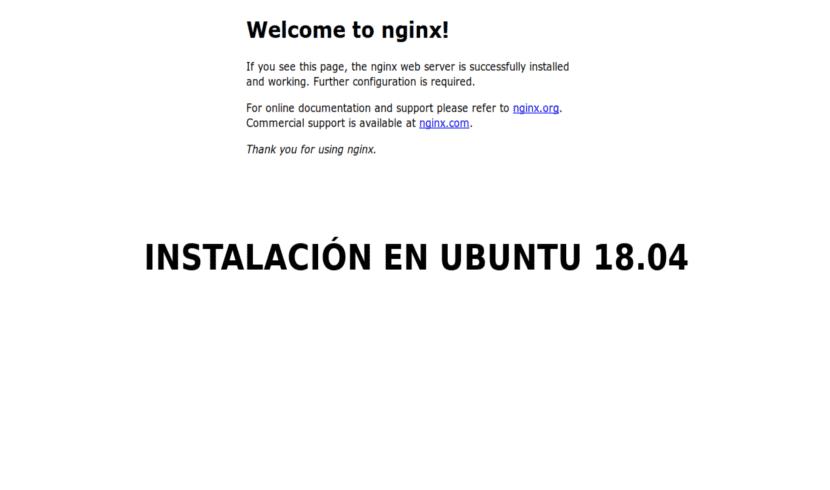
Sa susunod na artikulo ay titingnan namin ang Nginx. Ito ay web server / reverse proxy Magaan ang timbang at proxy na may mahusay na pagganap para sa mga email na mga protocol (IMAP / POP3). Ito ay libre at bukas na mapagkukunan ng software. Mayroong isang komersyal na bersyon na ipinamahagi sa ilalim ng pangalan nginx plus.
Es platform ng cross, kaya gagana ito sa mga sistemang tulad ng Unix (GNU / Linux, BSD, Solaris, Mac OS X, atbp.) at Windows. Ito ay isang server na responsable para sa pamamahala ng pagkarga ng ilan sa mga pinakamalaking site sa Internet. Sa post na ito makikita namin ang mga pangunahing hakbang upang mai-install at pamahalaan ang Nginx sa isang computer na may Ubuntu 18.04.
Bago magsimula sa mga hakbang, tiyaking tiyakin na naka-log in kami bilang isang gumagamit na may mga pribilehiyong sudo at iyon wala kaming Apache o anumang iba pang serbisyo na tumatakbo sa port 80 o 443.
Pag-install ng Ngx
Mahahanap namin ang server na ito magagamit sa mga default na repository ng software ng Ubuntu. Ang pag-install ay medyo simple, kakailanganin lamang naming buksan ang isang terminal (Ctrl + Alt + T) at i-type ang mga sumusunod na utos:
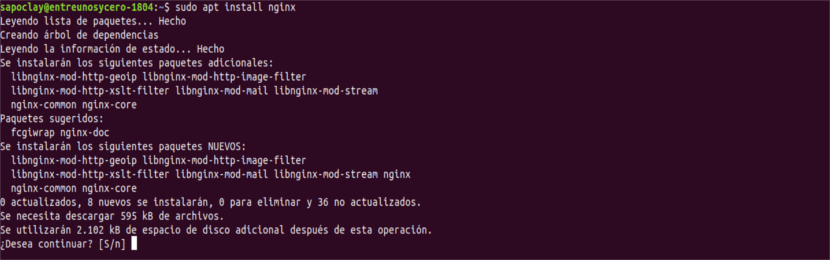
sudo apt update && sudo apt install nginx
Matapos makumpleto ang pag-install, papatunayan namin ang katayuan ng serbisyo kasama ang sumusunod na utos:
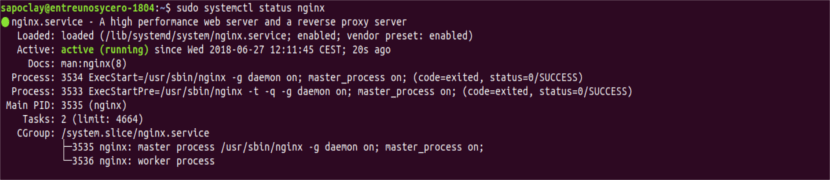
sudo systemctl status nginx
Maaari naming tingnan ang bersyon na ginagamit namin kasama ang sumusunod na utos:

sudo nginx -v
I-configure ang UFW
Kung gumagamit ka ng ufw, kakailanganin mong buksan ang HTTP port 80 at / o HTTPS port 433. Ang Ufw ay mayroong mga profile batay sa mga default na port ng mga pinaka-karaniwang daemon at programa.
Upang buksan ang parehong mga port para sa Nginx, patakbuhin ang sumusunod na utos:

sudo ufw allow 'Nginx Full'
Maaari naming mapatunayan ang pagbabago sa:

sudo ufw status
Pagsubok sa pag-install
Buksan http://TU_IP en tu navegador. Sa kasong ito ay nag-i-install ako sa aking lokal na network. Ngayon ay dapat naming makita ang default na home page tulad ng ipinakita sa ibaba:
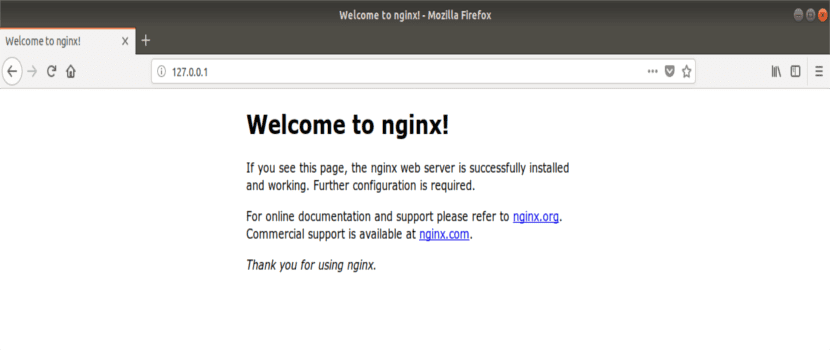
Kontrolin ang mga serbisyo nginx gamit ang systemctl
Maaari naming pamahalaan ang serbisyong Nginx tulad ng anumang iba pang systemd unit.
Sa itigil ang server, isasagawa namin sa terminal (Ctrl + Alt + T):
sudo systemctl stop nginx
Kailanman gusto natin simulang gamitin ito muli, nagsusulat kami sa parehong terminal:
sudo systemctl start nginx
Kung ang hinahanap natin ay pag-reboot ang serbisyo:
sudo systemctl restart nginx
Sa i-reload lahat pagkatapos gumawa ng ilang mga pagbabago sa pagsasaayos:
sudo systemctl reload nginx
Kung gusto natin huwag paganahin ang server:
sudo systemctl disable nginx
Maaari nating gawin ito muli paganahin ulit may utos:
sudo systemctl enable nginx
Ang istraktura ng pag-configure ng file

Lahat mga file ng pagsasaayos ay nasa direktoryo / etc / nginx /.
Ang file ng pangunahing pagsasaayos Tumayo ito sa /etc/nginx/nginx.conf.
Upang gawing mas madaling mapanatili ang mga setting, inirerekumenda ito lumikha ng isang hiwalay na file ng pagsasaayos para sa bawat domain.
Los naka-imbak ang mga file block ng server Sa address book / etc / nginx / mga site-magagamit, at kakailanganin nating likhain ang mga ito kung kinakailangan natin sila. Ang mga file ng pagsasaayos na matatagpuan sa direktoryo na ito ay hindi ginagamit ng Nginx maliban kung naka-link ang mga ito sa direktoryo / etc / nginx / pinagana ng mga site. Upang buhayin ang isang bloke ng server, dapat kaming lumikha ng isang simbolikong link mula sa mga site sa file ng pagsasaayos.
Magandang ideya na sundin ang isang pamantayang nomenclature. Kung ang iyong domain name ay mydomain.com, pagkatapos dapat tawagan ang file ng pagsasaayos /etc/nginx/site-available/mydomain.com.conf.
Direktoryo / etc / nginx / mga snippet naglalaman ng mga fragment ng pagsasaayos na maaaring isama sa mga file ng block ng server.
Los mag-log file Ang (access.log at error.log) ay nasa direktoryo / var / log / nginx /. Inirerekumenda na magkaroon ng iba't ibang mga file ng pag-access at error log para sa bawat block ng server.
Maaari naming itakda ang direktoryo ng ugat ng aming dokumento sa domain sa anumang lokasyon na gusto namin. Ang pinakakaraniwang mga lokasyon para sa webroot isama ang:
- / home / user / sitename
- / var / www / sitename
- / var / www / html / sitename
- / opt / sitename
Nakatakda ka na ngayong upang simulang ipalabas ang iyong mga application at gamitin ang iyong bagong server bilang isang web server o proxy. Kailangan ding bigyang diin na a ligtas na sertipiko ay isang tampok na 'dapat mayroon' para sa lahat ng mga website ngayon, isang libreng sertipiko ng Let's Encrypt SSL.
Malinaw na ito ay isang simula lamang pagdating sa pagtatrabaho sa Nginx. Sino ang nais na malaman ang tungkol sa kung paano magtrabaho kasama nito, maaaring kumunsulta sa opisyal na dokumentasyon.